Activation manuelle de votre clé de licence XLSTAT
Ce guide explique comment activer manuellement une clé de licence XLSTAT dans le cas d'échec d'activation automatique.
Quelles sont les raisons d'une activation manuelle ?
L'échec d'activation automatique peut soit venir de l'absence d'une connexion à Internet soit d'un pare-feu bloquant les communications avec le serveur de XLSTAT. L'activation manuelle vous permettra alors d'activer XLSTAT malgré ceci.
À noter que ce processus nécessite au minimum un accès à Internet via navigateur. Cet accès peut se faire depuis un autre ordinateur que celui où sera installé XLSTAT.
Comment accéder à la fenêtre d'activation manuelle ?
CAS 1
Si vous vous trouvez dans un des cas cités ci-dessus, la fenêtre Activation manuelle de votre clé de licence apparaît juste après à l'échec de l'activation automatique de votre licence.

Voici les étapes à suivre depuis la fenêtre Activation manuelle de votre clé de licence.
Étape 1 : Cliquez sur le bouton Copier pour copier le certificat fourni dans cette fenêtre.
Étape 2 : Procédez en fonction de votre cas :
-
Si votre ordinateur dispose d'un accès à Internet, même régulé, veuillez cliquer sur le lien fourni dans la fenêtre d'activation manuelle : https://activation.xlstat.com/fr .
-
Si celui-ci est isolé du réseau, vous devez copier le lien donné vers le navigateur d'un ordinateur y ayant accès afin d'accéder au site d'activation.
Étape 3 : Collez le certificat d’activation, copié précédemment, dans la boîte Certificat sur votre navigateur. Cliquez sur Générer le fichier de déverrouillage.
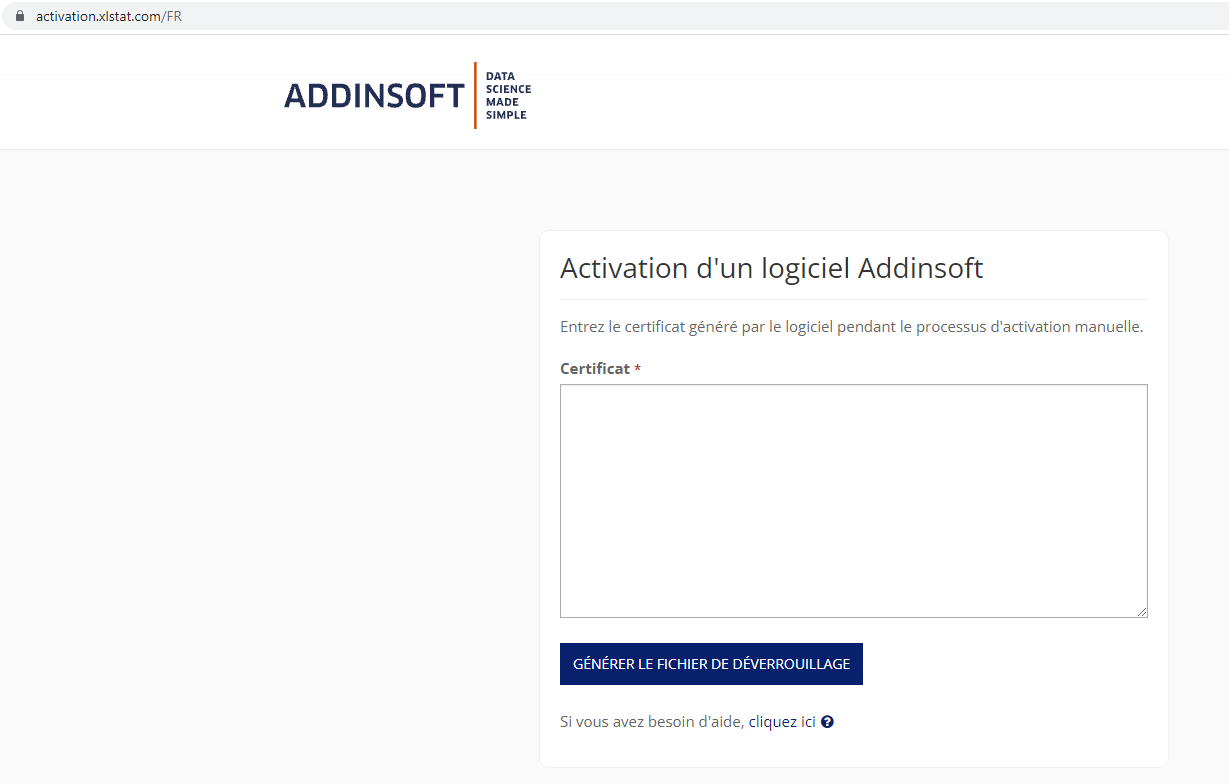
Etape 4 : Repérez le fichier XLSTAT_Activation.bin téléchargé automatiquement. Il est probable qu’il soit téléchargé dans votre dossier de téléchargements.

Note : si vous avez eu besoin d'utiliser un autre ordinateur pour télécharger ce fichier, veuillez maintenant le transférer sur votre machine qui exécute XLSTAT.
Etape 5 : Retournez à la fenêtre Activation manuelle de votre clé de licence puis cliquez sur Sélectionner. Chargez le fichier le XLSTAT_Activation.bin que vous avez téléchargé ou transféré précédemment.

Etape 6 : Un message devrait apparaître pour vous informer du succès de l’activation.

XLSTAT est maintenant prêt à être utilisé.
CAS 2
Si la fenêtre Activation manuelle de votre clé de licence n'apparaît pas automatiquement, vous avez la possibilité de la déclencher manuellement. Pour cela, veuillez entrer votre clé de licence puis sélectionner l’option Activation manuelle.
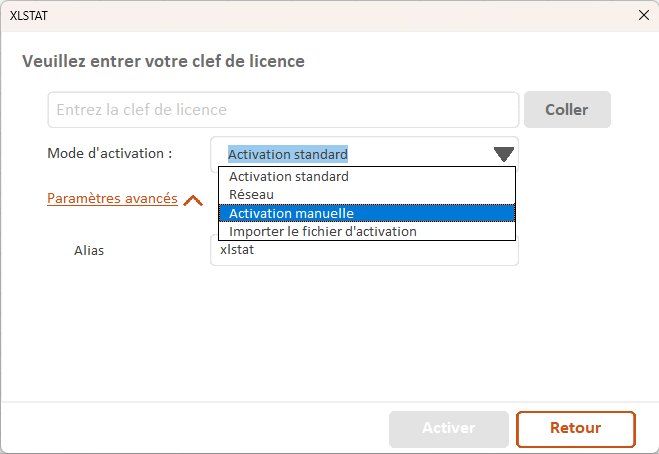
Vous aurez dès lors accès à la fenêtre Activation manuelle de votre clé de licence. En cas de nouvel échec, veuillez vous assurer qu'aucune erreur n'ait été faite lors de la copie des informations entre le logiciel et le lien internet d’activation. Autrement n'hésitez pas à contacter notre support.
Cet article vous a t-il été utile ?
- Oui
- Non